笔记本怎么更新系统
更新时间:2024-01-12 11:01:31作者:jiang
在现代社会笔记本电脑已经成为我们生活中必不可少的工具之一,随着科技的不断发展,电脑系统也需要不断更新以满足用户的需求。如何更新笔记本电脑的系统呢?又有哪些方法可以免费升级电脑系统呢?本文将为大家详细介绍笔记本电脑系统的更新和免费升级的方法。无论是为了提高系统性能还是享受新功能,了解如何更新系统都是十分重要的。
具体步骤:
1.点击笔记本电脑左下角位置的“Win键”,选中“开始”菜单中的“设置”图标。
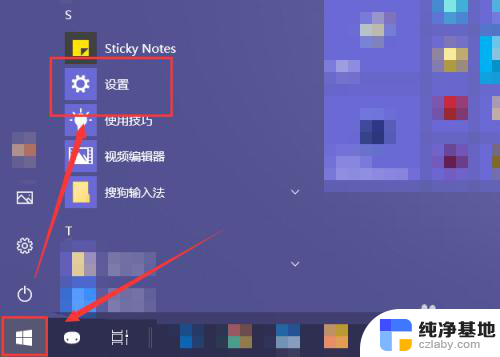
2.在打开的“Windows设置”窗口中选中“更新和安全”。
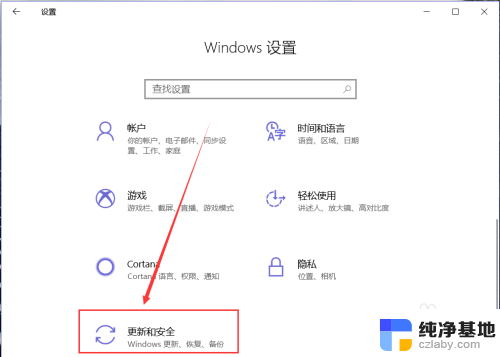
3.选中页面左侧的“Windows更新”,然后在页面的右侧就能够找到“检查更新”功能按钮。在网路正常的状态下,点击即可获取系统最新版本。

4.如检查到更新,系统会自动下载最新版并安装,我们只需根据提示进行重启操作即可。
注:部分较老的系统可以手选更新。
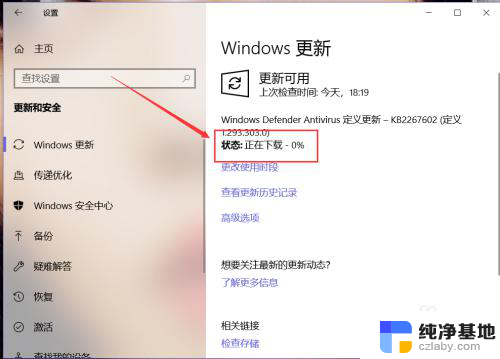
5.点击如图位置的“查看更新历史记录”,我们就能查看到该机系统更新的所有记录信息。如功能更新、质量更新、驱动程序更新等。
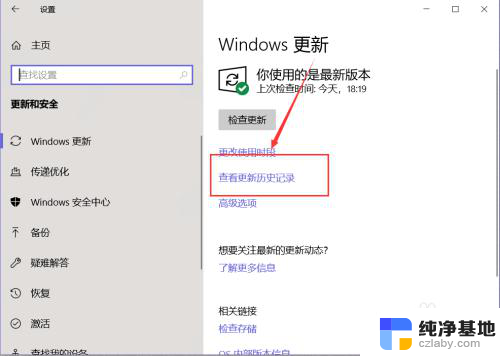
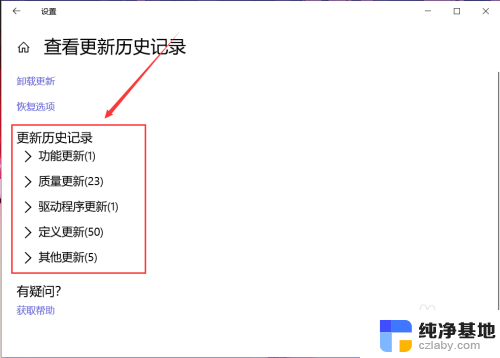
6.除了通过系统自带的更新功能更新电脑系统外,我们还可以使用第三方应用程序更新电脑中的系统。

以上就是笔记本如何更新系统的全部内容,如果遇到这种情况,根据小编的操作步骤进行解决非常简单快速,一步到位。
- 上一篇: 不用密码怎么连接wifi
- 下一篇: wps图片如何冲蚀
笔记本怎么更新系统相关教程
-
 电脑更新了系统怎么变回原来的系统
电脑更新了系统怎么变回原来的系统2024-04-15
-
 华为怎么屏蔽系统更新
华为怎么屏蔽系统更新2023-11-14
-
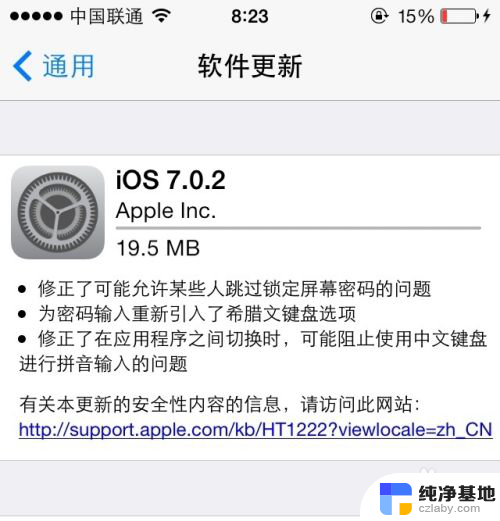 苹果怎么中断更新系统
苹果怎么中断更新系统2023-12-17
-
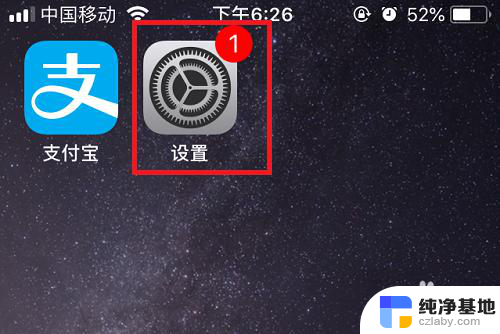 苹果系统更新图标怎么去掉
苹果系统更新图标怎么去掉2024-01-06
电脑教程推荐